Nem kell gyakran konfigurálnom különböző Wi-Fi adaptereket, de ma sikerült tesztelnem a Netis WF2190 adaptert. Mesélek egy keveset erről az eszközről, megmutatom, hogyan kell csatlakoztatni, telepíteni az illesztőprogramokat és konfigurálni. A Netis olcsó Wi-Fi-adaptere, támogatja a 802.11ac-ot. Csatlakozhat a Wi-Fi hálózatokhoz 2,4 GHz és 5 GHz frekvencián. USB 3.0-n keresztül csatlakozik. Ahogy kétsávos adapterben kell lennie.
Maximális csatlakozási sebesség: akár 300 Mbps a 2,4 GHz-es tartományban és akár 900 Mbps az 5 GHz-es tartományban. A Netis WF2190 segítségével szükség esetén terjesztheti az internetet Wi-Fi-n keresztül. A SoftAP támogatott. A hozzáférési pontot a Windows szokásos eszközével vagy speciális programokkal konfigurálhatja. A cikk végén erről részletesebben írok, linkeket adok az utasításokra.
Ez az adapter asztali számítógépekhez és laptopokhoz egyaránt alkalmas. De azt javasolnám, hogy csak PC-re vásárolja meg. Túl nagy egy laptop, és az antennák számára is. Választhat kompaktabb vevőt. Helyhez kötött számítógéphez pedig a WF2190 tökéletes.

Nagyon sok véleményt olvastam erről az adapterről. Vannak jó és rossz vélemények is. Alapvetően mindenki panaszkodik a vezető és a programgörbék miatt. A Windows 10-en azonnal csatlakozás után elkezdett működni. Automatikusan észlelték, illesztőprogramok telepítése nélkül. Realtek néven jelenik meg az Eszközkezelőben. Ez az adapter a Realtek 8812AU chipseten működik. Támogatja a Windows 10 / 8.1 / 8/7 / Vista / XP, MacOS 10.11 és Ubuntu 14.04 operációs rendszereket.
Netis WF2190 áttekintés
A csomagcsomag nagyon jó. Maga az adapter két antennával rendelkezik. Antenna teljesítmény 5dBi. Kivehető, szükség esetén kicserélheti őket. Ezeknek az antennáknak köszönhetően a vétel nagyon jó.
Tartalmaz egy USB hosszabbító kábelt is. Ő egy stand. Ennek köszönhetően függőlegesen telepítheti az adaptert. Van egy CD is, amely illesztőprogramokkal és utasításokkal rendelkezik.

Maga az adapter rendelkezik WPS gombbal. Segítségével gyorsan csatlakozhat egy Wi-Fi hálózathoz jelszó megadása nélkül. Itt írtam többet a WPS-ről. Az adapter csatlakoztatható közvetlenül a számítógép USB-portjához, vagy egy hosszabbító állványon keresztül. Nézze meg, hogyan illik hozzád a legjobban.

Ne felejtse el becsavarni az antennákat. Antennák nélkül a Netis WF2190 valószínűleg egyáltalán nem fogja látni a Wi-Fi hálózatot. És ha mégis, akkor a jelszint nagyon gyenge lesz. A csatlakozás legjobb módja az USB 3.0. Ha a számítógépen vagy a laptopon van. Az USB 3.0 port belül általában kék színű.
Netis WF2190 illesztőprogramok
Ha a számítógépen van Windows 10, akkor az adapter csatlakoztatása után nagy valószínűséggel automatikusan konfigurálódik. A rendszer maga választja ki az illesztőprogramot, és telepíti. A csillaggal ellátott vezeték nélküli ikonnak meg kell jelennie az értesítési sávon. Az eszközkezelőben van egy "Realtek 8812AU vezeték nélküli LAN 802.11ac USB NIC" adapter.
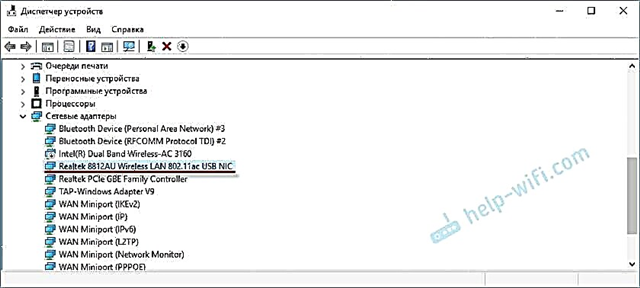
Már csatlakoztathatja számítógépét a Wi-Fi-hez.

Csatlakozhat a hálózathoz, ellenőrizheti a sebességet, megnézheti a kapcsolat működését. Ha problémák vannak, vagy alacsony a sebesség, akkor lehet értelme frissíteni az illesztőprogramot.
Windows XP és Windows 7 rendszerben az illesztőprogramot mindenképpen manuálisan kell telepíteni. És a Windows 8-ban szerintem is.
Az illesztőprogram telepítése lemezről vagy letöltés a webhelyről
A készlet tartalmaz egy meghajtót tartalmazó lemezt és egy segédprogramot az adapter kezeléséhez. Nem igazán van szükségünk a segédprogramra, de az illesztőprogrammal együtt telepítve van. Elég behelyezni a lemezt a meghajtóba, futtatni az install.exe fájlt és befejezni a telepítést.
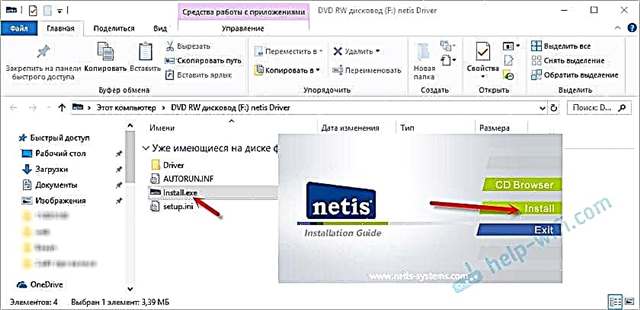
Ezt követően újra kell indítania a számítógépet. Megjelenik a Netis USB vezeték nélküli LAN segédprogram. Ez így néz ki:
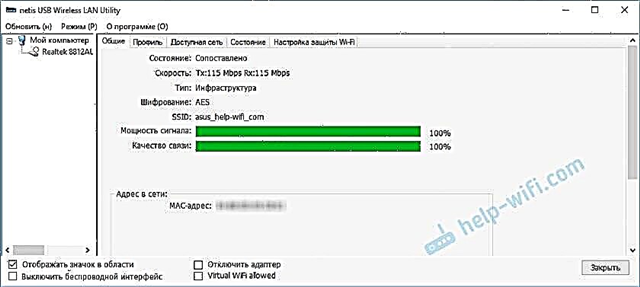
Nem szeretem ezeket a további programokat. És nincs szükség rájuk. Csatlakozhat a Windows elérhető hálózatainak listáján. Ennek a segédprogramnak a segítségével azonban megpróbálhat konfigurálni egy hozzáférési pontot (a WF2190 adapteren keresztül terjesztheti a Wi-Fi-t).
De azt tanácsolom, hogy töltse le az illesztőprogramot a Netis webhelyéről: http://www.netisru.com/Suppory/de_details/id/1/de/96.html
A legfrissebb illesztőprogramot mindig megtalálja ott. Igaz, ennek az adapternek a legújabb verziója 17/02/21-től származik (az írás idején). De előfordulhat, hogy van még egy régebbi illesztőprogram a lemezen.
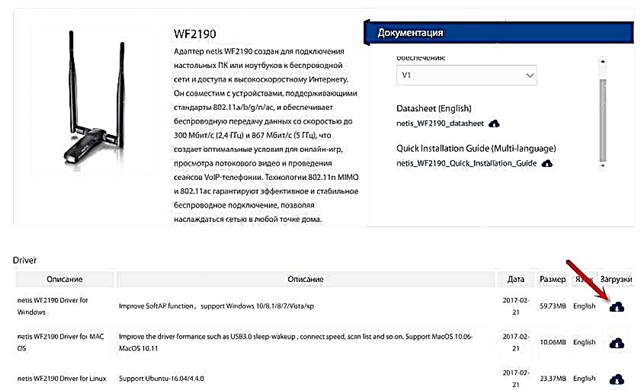
Mentse az archívumot a számítógépére, nyissa meg, futtassa a Setup.exe fájlt, és várja meg a telepítés befejezését. Ne felejtse el újraindítani a számítógépet.
Ha továbbra is problémái vannak, megpróbálhat illesztőprogramot találni magához a Realtek 8812AU chipsethez. Ezen utasítás segítségével akár a berendezés azonosítóját is megkeresheti. A megjegyzésekben kiemelték, hogy bizonyos problémákat az illesztőprogram WUSB6300 adapterről történő telepítésével oldanak meg. Ami ugyanazon a chipen fut.
További információ
Néhány további tipp és megoldás:
- Ha a Netis WF2190 adapteren keresztül szeretné terjeszteni a Wi-Fi-t, akkor azt javasoljuk, hogy ezt a parancssoron keresztül végezze el. Olvassa el többet a cikkben arról, hogyan lehet terjeszteni a Wi-Fi-t laptopról vagy számítógépről útválasztó nélkül. Vagy a mobil hotspoton keresztül, ha Windows 10 rendszert futtat.
- A Netis USB vezeték nélküli LAN segédprogram őszintén szólva nem túl jó. Ha eltávolítja, előfordulhat, hogy az illesztőprogram is eltávolításra kerül. De még nem teszteltem. Egyszerűen törölje a jelölést az "Ikon megjelenítése a területen" jelölőnégyzetből. Valamiért nem találtam indításkor.
 Nem értem, hogy a Netis miért nem tette lehetővé illesztőprogram telepítését segédprogram nélkül.
Nem értem, hogy a Netis miért nem tette lehetővé illesztőprogram telepítését segédprogram nélkül. - Ha a számítógép nem látja a Netis USB adapterünket, akkor először is csatlakoztassa egy másik portba. Próbálja hosszabbító kábel nélkül csatlakoztatni. Ellenőrizze egy másik számítógépen.
- Nem ritka probléma, amikor az adapter telepítése után a számítógép nem látja a Wi-Fi hálózatot. Általában csak el kell indítania a WLAN automatikus konfigurációs szolgáltatást.
- Ne feledje, hogy a lassú csatlakozási sebesség nem csak a vevőnek köszönhető. Az útválasztó csökkentheti a sebességet. A sebességet a jelszint és az interferencia is befolyásolja.
Várom a visszajelzéseket a megjegyzésekben. Ha kérdései, tippjei, hasznos információi vannak a Netis WF2190-ről, írjon is. Mindenkinek válaszolok!

 Nem értem, hogy a Netis miért nem tette lehetővé illesztőprogram telepítését segédprogram nélkül.
Nem értem, hogy a Netis miért nem tette lehetővé illesztőprogram telepítését segédprogram nélkül.









